4uKey - Ein-Klick iPhone/iPad Entsperrer
Bildschirmsperre/Apple ID/MDM/Bildschirmzeit Passcode sofort entsperren
Einfacher iPhone/iPad Entsperrer
iPhone Passcode sofort entsperren
Ich habe bei meinem iPhone zu oft einen falschen Code eingegeben und nun ist es deaktiviert. Meine Frage: Wie lange dauert es bis ich wieder einen Versuch habe den Code einzugeben bzw. wird es mit der Zeit von alleine wieder aktiviert? Ich habe schon gehört dass man es mit iTunes verbinden kann und wiederherstellen muss, jedoch habe ich kein USB Kabel mehr und ich möchte auch meine Daten nicht verlieren... Leider kenn ich mich zu wenig aus, darum bitte ich um dringende Hilfe!
-- Von Gutefrage
Wenn Sie auf einem iPhone oftmals nacheinander den falschen Code eingeben, wird Ihr iPhone gesperrt und eine entsprechende Meldung angezeigt. Mein iPhone deaktiviert oder mein iPad deaktiviert, wie kann ich mein deaktiviertes iPhone entsperren? Keine Sorgen, in diesem Artikel können Sie erfahren, wie Sie dieses Problem beheben.
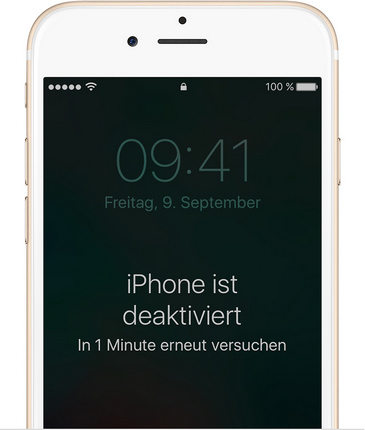
Wenn Ihr iPhone deaktiviert ist, bedeutet das, dass Sie es für eine bestimmte Zeit nicht mehr entsperren können. Dies geschieht normalerweise, wenn Sie mehrmals den falschen Passcode eingeben oder wenn Sie Ihr Gerät mit einem Computer verbinden, der nicht autorisiert ist. Die Dauer der Deaktivierung hängt davon ab, wie oft Sie den falschen Passcode eingegeben haben. Wenn Sie zehnmal hintereinander einen falschen Passcode eingeben, wird Ihr iPhone dauerhaft deaktiviert und Sie müssen es mit iTunes oder iCloud wiederherstellen.
Die Anzahl der falschen Passcode-Eingaben und die damit verbundenen Sperrzeiten auf dem iPhone sind wie folgt abhängig voneinander:
Wenn Sie Ihr IPhone/iPad Passwort vergessen, können Sie auch einen Drittanbieter versuchen. Hier empfehlen wir ein iPhone-Knacken-Tool – Tenorshare 4uKey. Diese Software kann einfach die vergessenen Passwörter entfernen.
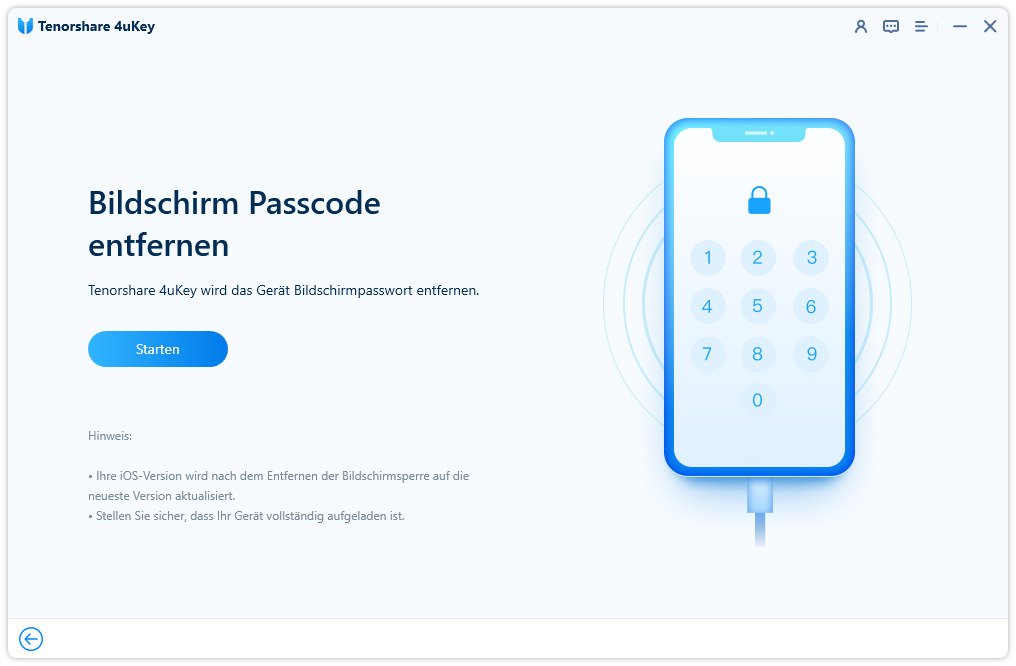
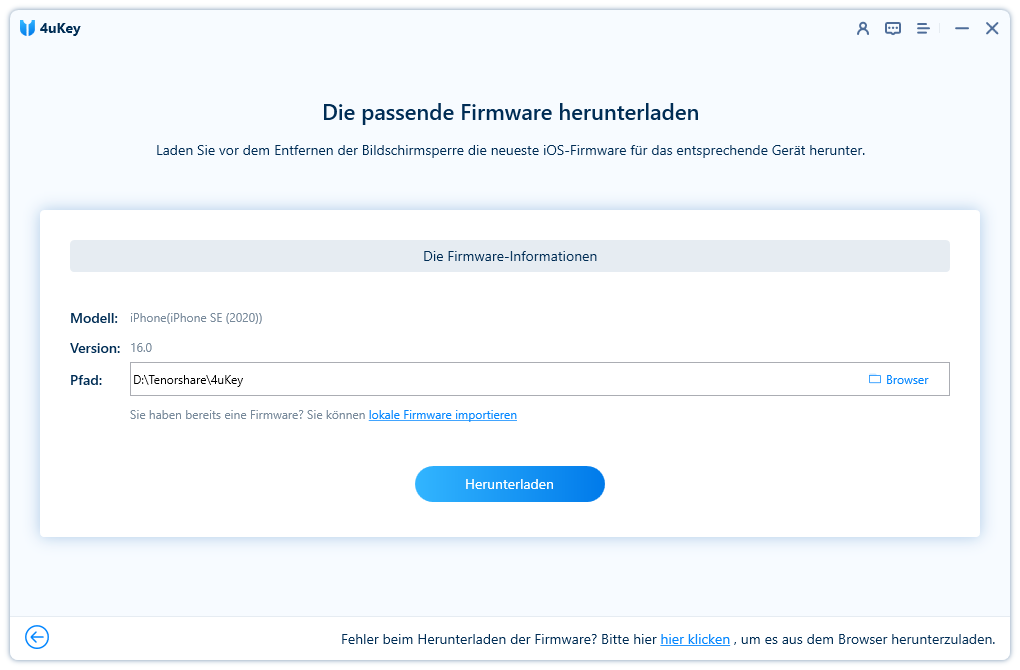
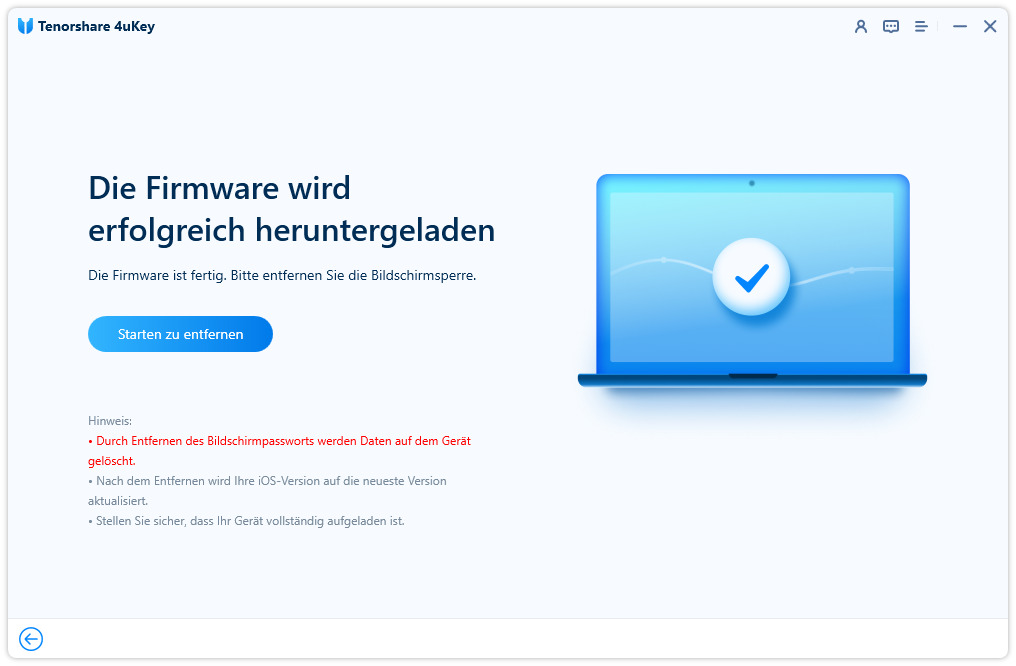
Wenn Sie Ihr iPhone oder iPad mit iTunes synchronisiert haben, können Sie iTunes benutzen und Ihr Gerät wiederherstellen. Dann werden dieses Gerät und das zugehörige Passwort gelöscht.
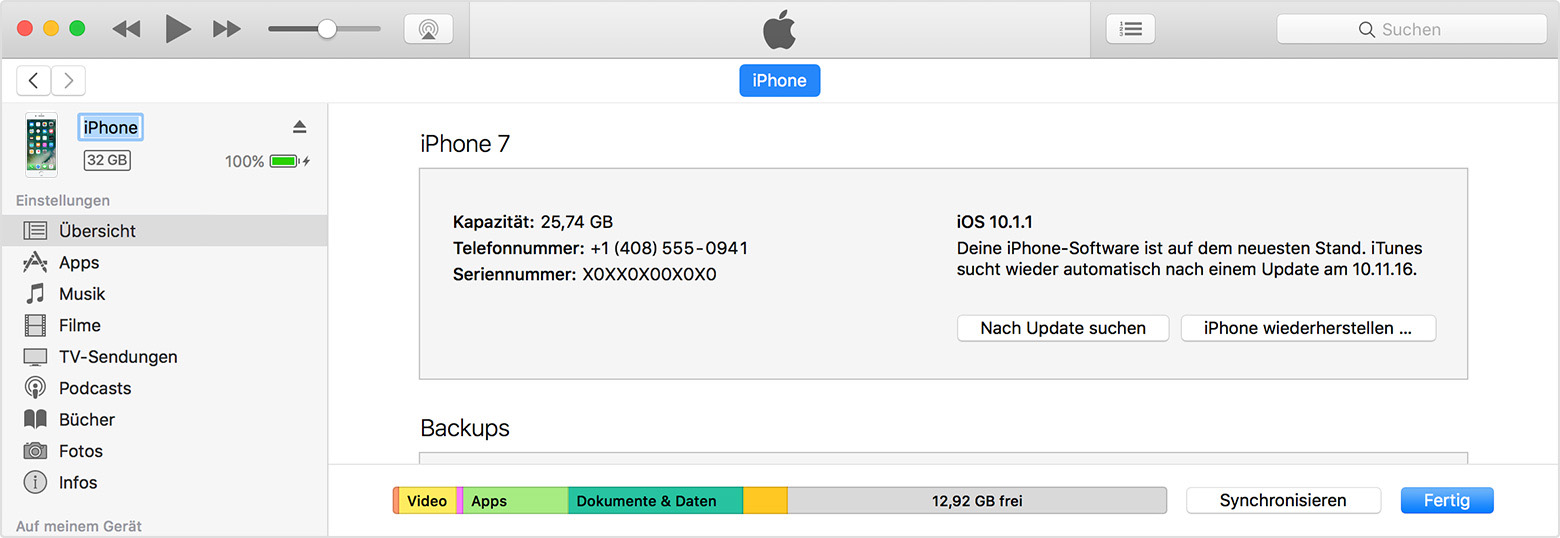
Dann ist die deaktiviertes iPhone/iPads Aktivierung erfolgreich!
Es gibt verschiedene Gründe, warum Sie möglicherweise Ihr deaktiviertes iPad nicht mit iTunes verbinden können. Hier sind einige mögliche Ursachen:
Wenn Sie Ihr iOS-Gerät nie mit iTunes synchronisiert haben, muss das Gerät in den Wartungszustand versetzt werden. Dadurch können Ihr Gerät und das Passwort gelöscht werden. Hier nehmen wir iPhone 7/7 Plus als Beispiel.
Hinweis: Nach dem Zurücksetzen des Gerätes werden alle Apps und Daten gelöscht, weil Sie zuvor kein Backup in iTunes hinterlegt haben.
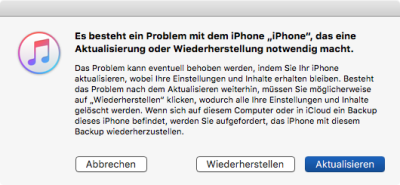
Um ein deaktiviertes iPhone oder iPad über iCloud zu entsperren, müssen Sie die folgenden Schritte befolgen:
Öffnen Sie einen Webbrowser und besuchen Sie die iCloud-Website unter www.icloud.com. Melden Sie sich mit Ihrer Apple ID und Ihrem Passwort an, die mit Ihrem deaktivierten Gerät verknüpft sind.
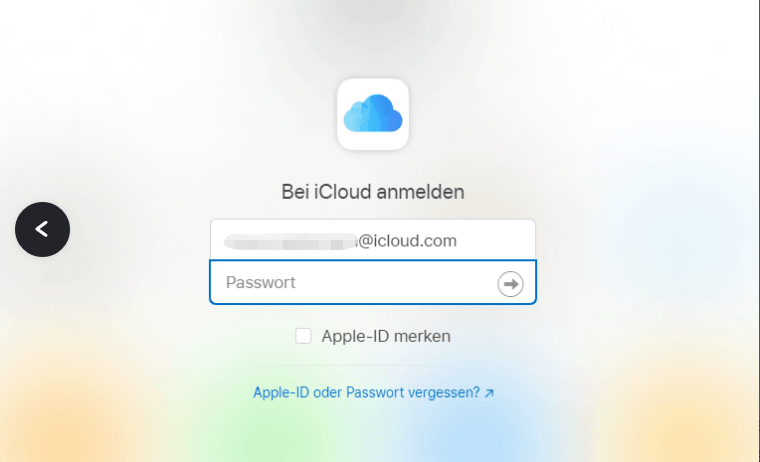
Nachdem Sie angemeldet sind, klicken Sie auf das Symbol "Mein iPhone suchen". Wählen Sie in der Liste der Geräte das deaktivierte iPhone oder iPad aus, das Sie entsperren möchten.

Bitte beachten Sie, dass dieser Vorgang die Daten auf Ihrem deaktivierten iPhone oder iPad löscht. Es ist wichtig, regelmäßig Backups Ihrer Daten zu erstellen, um einen Datenverlust zu vermeiden.
In diesem Text finden Sie die Methoden, um Ihr deaktiviertes iPhone/iPad zu entsperren. Und es ist besser, wenn Sie ein vorheriges Backup haben. Wenn Sie kein Backup haben und die Aktivierung einfach durchführen möchten, empfehlen wir Ihnen natürlich die Verwendung von Tenorshare 4uKey!
1. iPhone deaktiviert was tun ohne iTunes
Nutze iCloud oder den Wiederherstellungsmodus, um ein deaktiviertes iPhone wieder zu aktivieren.
2. iPhone nicht verfügbar in 1 stunde erneut versuchen
Nach einer Stunde erneut versuchen, wenn das iPhone nicht verfügbar ist.
3. iphone deaktiviert was tun ohne pc
Verwende iCloud oder den Wiederherstellungsmodus, um ein deaktiviertes iPhone zu entsperren.
dann schreiben Sie Ihre Bewertung
Von Johanna Bauer
2026-01-05 / Tipps für iPhone
Jetzt bewerten!